修改WIndows系统下hosts的方法
在github上需要传图片,但图push后图片一直加载不出来。上网一搜,只要修改hosts(C:WindowsSystem32driversetchosts),添加一行199.232.28.133 raw.githubusercontent.com,就能正常显示图片啦。(参考:https://blog.csdn.net/u014128039/article/details/105772479?utm_medium=distribute.pc_relevant.none-task-blog-BlogCommendFromBaidu-3.nonecase&depth_1-utm_source=distribute.pc_relevant.none-task-blog-BlogCommendFromBaidu-3.nonecase)于是直接去修改hosts,以为一会儿就好了,毕竟以前也修改过,结果搞了半天都无法修改(知道是权限问题但就是修改不了(╯▔皿▔)╯)。最后才发现卡在一个小问题上面(@_@;)记录一下,防止以后又忘了……
1. 打开路径C:WindowsSystem32driversetchosts,右键属性(“常规”选项下一定要注意属性的“只读”要去掉!!!我就是卡在这里)
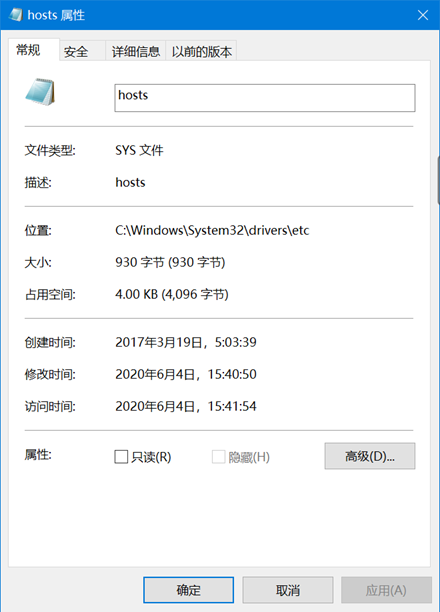
2. 转到“安全”选项下,点击编辑(需要管理员权限,点击确认就好)

3. 选择用户组Users,点击完全控制
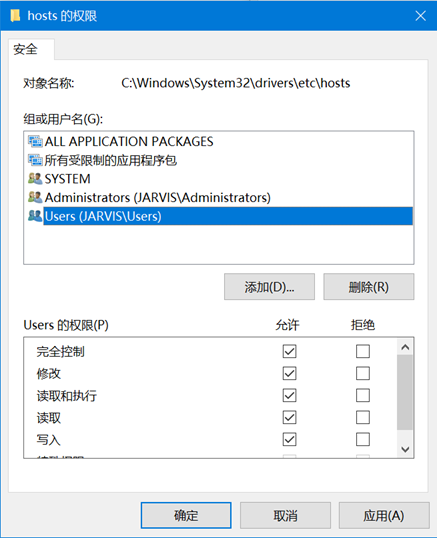
4. 点击确认,出现提示框,点击是。
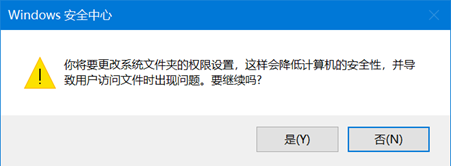
5. 回到hosts所在文件夹,可以用记事本打开,然后就可以愉快地修改hosts啦!
不过hosts毕竟是系统文件,不要随意修改,只在需要修改的地方修改内容即可。改完之后建议把Users权限恢复成原来的设置。